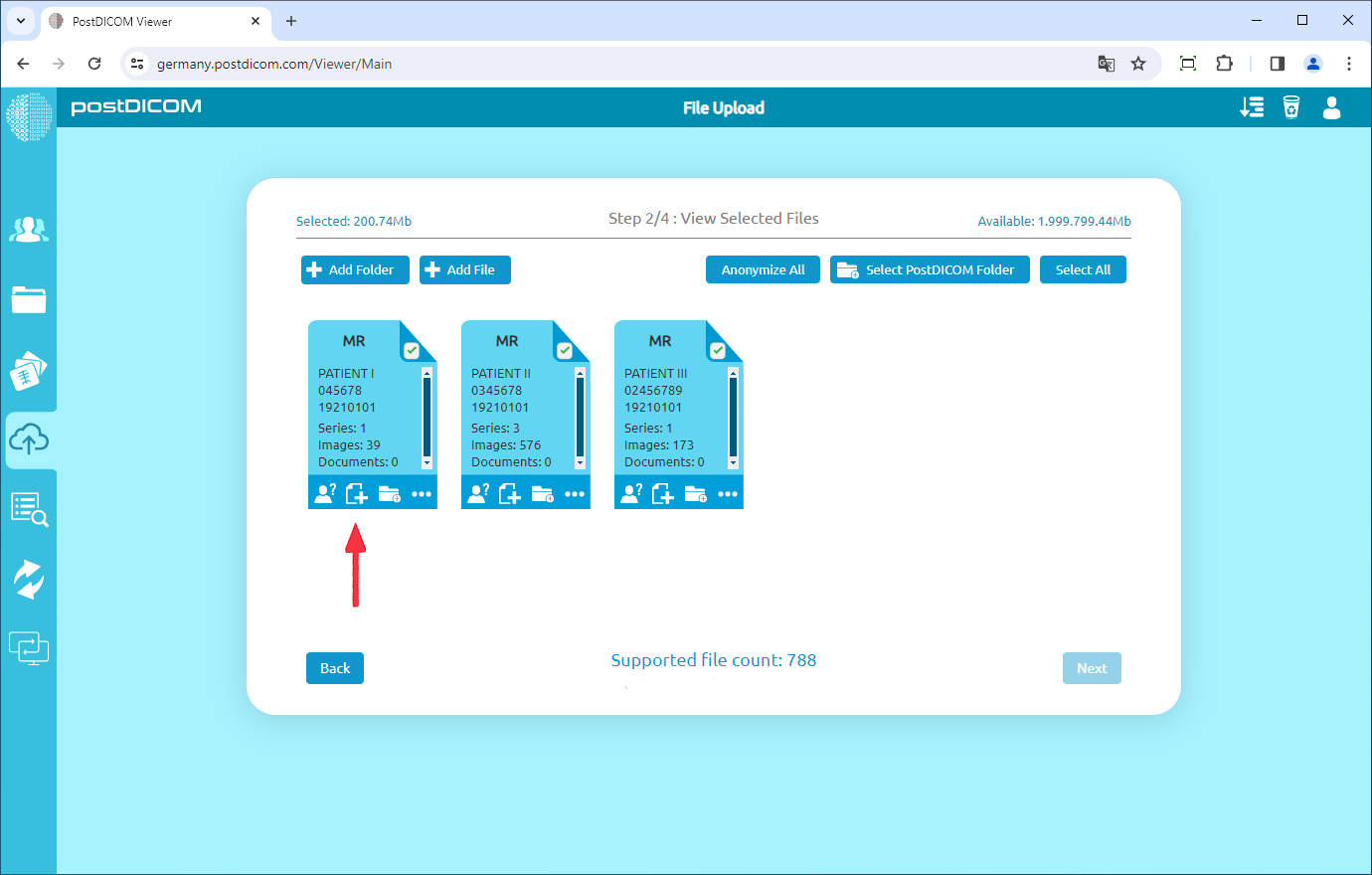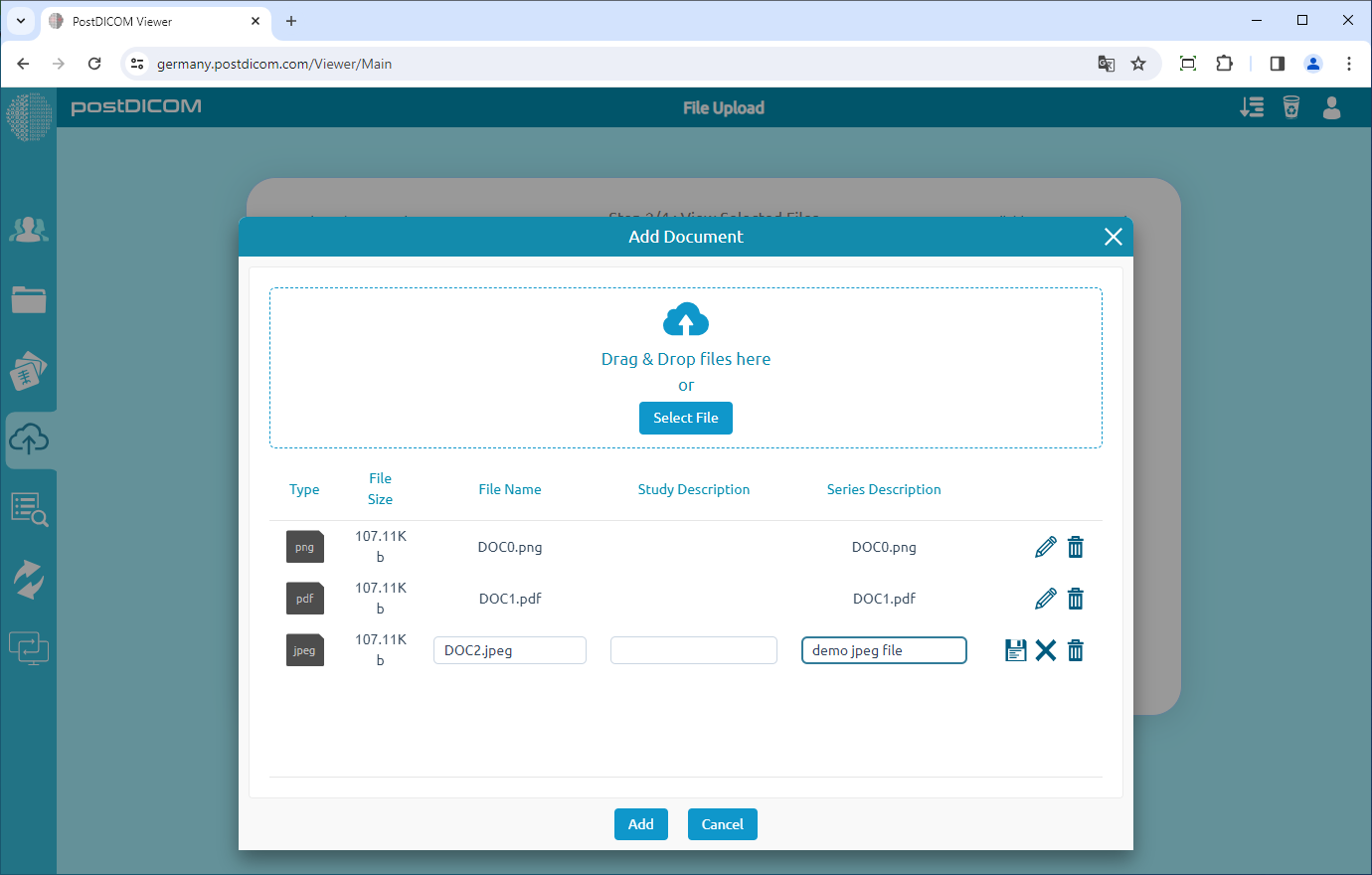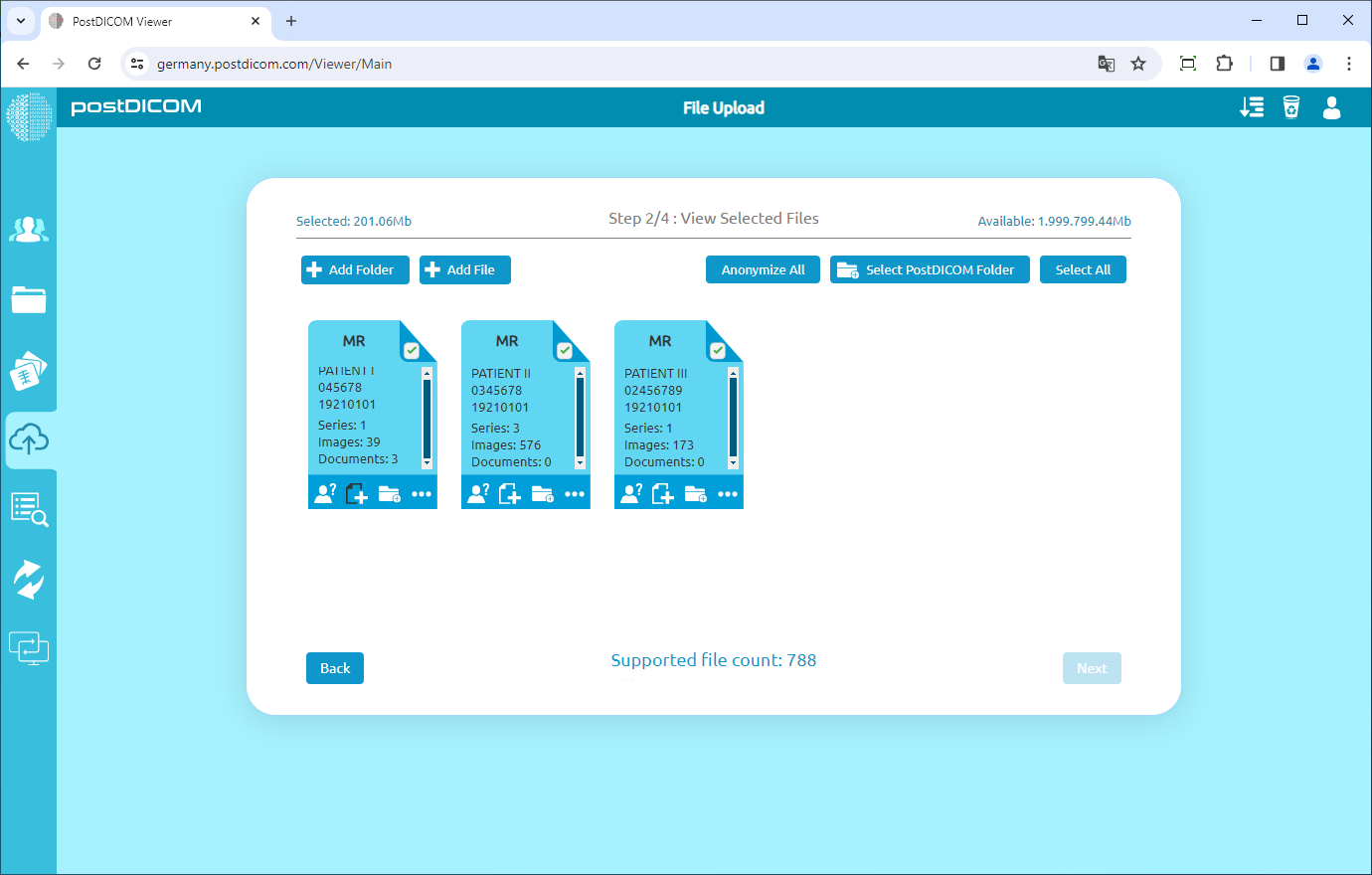På «Trinn 2/4: Vis valgte filer» -siden vil du se alle forhåndsvisninger av pasientstudier. Nederst i hver forhåndsvisning av pasientstudien er det 4 knapper, nemlig anonymisere, legge til kliniske dokumenter, tilordne studien til en mappe og vise studiedetaljer. For å legge til kliniske dokumenter i en pasientstudie, klikk på «Legg til dokument» -ikonet.
Etter å ha klikket på ikonet «Legg til dokument», vises dokumentvalgskjema. På det skjemaet klikker du på «Velg fil» -knappen for å legge til et dokument. Støttede filtyper er MP4, AVI, PDF, BMP, PNG, JPEG og JPG. Etter å ha valgt dokumentene du vil laste opp, vil dokumentene bli oppført som vist nedenfor. Du kan endre navnet på filen eller legge til filbeskrivelse ved å klikke på det blyantformede ikonet på høyre side av dokumentinformasjonen. Etter at du har lagt til filbeskrivelsen, kan du lagre den ved å klikke på det diskformede ikonet eller avbryte det ved å klikke på kryssikonet. Dokumenter kan fjernes fra listen ved å klikke på papirkurv-ikonet.
Når du har lagt til alle dokumenter og gjort endringer du ønsker, klikker du på «OK» -knappen for å lagre dem. «Legg til dokument» -ikonet som tidligere var hvitt, blir til svart farge som indikerer at noen dokumenter vil bli lastet opp med den pasientstudien.
På denne måten kan du legge til kliniske dokumenter i en pasientstudie før du laster opp til PostDicom sky.